Pour de nombreuses personnes qui passent beaucoup d'heures sur leur ordinateur, que ce soit pour une utilisation occasionnelle ou à des fins professionnelles, c'est un élément précieux et précieux dont elles ne peuvent pas se passer. C'est pourquoi cela peut être un peu inquiétant lorsque les tout-petits ou les jeunes enfants s'approchent de votre ordinateur, en particulier lorsque vous n'êtes pas sûr à 100% de ce qu'ils vont faire lorsqu'ils s'en approchent. La plupart d'entre eux seront assez fascinés et voudront jouer avec le clavier ou déplacer la souris.
Les enfants et les animaux de compagnie sont assez bons pour toucher votre ordinateur lorsque vous n'en avez pas vraiment envie, et quand ils le font, cela pourrait provoquer quelque chose de fâcheux. L'un des moyens les plus simples d'empêcher que cela se produise est de verrouiller la machine afin que lorsque vous appuyez sur une touche ou un bouton de la souris, rien ne se passe et votre système est en sécurité. Ou si vous souhaitez afficher une vidéo ou un film à l'écran, il ne peut pas être interrompu.
Voici une sélection de différentes façons de verrouiller le clavier, la souris et même les lecteurs ou le bouton d'alimentation de l'interaction de l'utilisateur. Ces outils sont également utiles si vous souhaitez nettoyer votre clavier et votre souris sans vous débrancher d'un Windows démarré. 1. KeyFreeze

KeyFreeze est un outil très simple à utiliser, et tout ce que vous avez à faire est de l'installer et quand il s'exécutera, une fenêtre avec un compte à rebours de 5 secondes s'affichera. Une fois le temps écoulé, la fenêtre disparaîtra, puis votre clavier et votre souris seront verrouillés. Comme il est dit dans la fenêtre de dialogue, pour revenir à un clavier et à une souris utilisables, appuyez simplement sur la combinaison Ctrl + Alt + Suppr standard, puis appuyez sur Échap ou sur le bouton Annuler pour revenir au bureau. KeyFreeze n'a aucune option à configurer et le seul bouton sur lequel vous pouvez appuyer est de réactiver le verrouillage. Fonctionne sous Windows XP, Vista et 7.
Télécharger KeyFreeze
2. ToddlerTrap
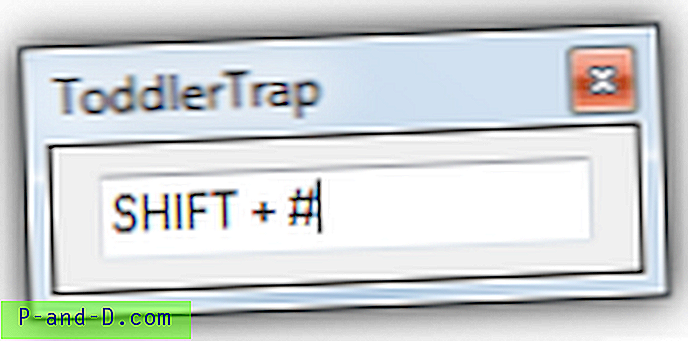
ToddlerTrap est un petit outil très basique pour verrouiller toutes les actions du clavier et les clics de souris. Exécutez-le et vous pouvez interagir avec la fenêtre des programmes mais ne pouvez rien toucher d'autre. Il présente cependant un inconvénient, car lorsque vous l'utilisez, la fenêtre du programme reste visible à tout moment. Vous devez le faire glisser pour empêcher quiconque de cliquer dessus avec désinvolture car ToddlerTrap est fermé et le clavier et la souris deviennent utilisables lorsque vous cliquez sur le X pour fermer le programme. Si quelqu'un réussit à le faire par chance ou en sachant comment, votre ordinateur redevient vulnérable. Maintenir enfoncée la combinaison de touches de raccourci choisie permettra temporairement des clics de clavier ou de souris. ToddlerTrap est un simple exécutable portable programmé dans AutoHotkey.
Télécharger ToddlerTrap
3. Clés pour tout-petits
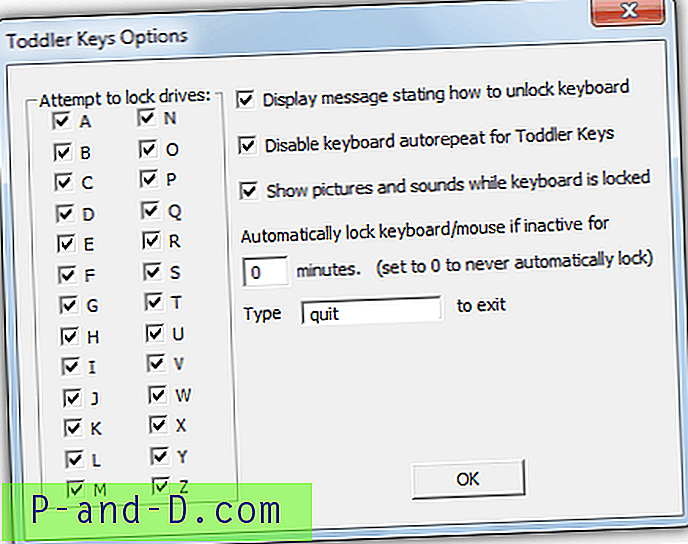
Toddler Keys est un programme de verrouillage très riche en fonctionnalités car non seulement il peut faire ce que la plupart des autres outils similaires peuvent faire et verrouiller le clavier et restreindre l'utilisation de la souris, il peut également empêcher les plateaux de CD-ROM de s'ouvrir et également désactiver le bouton d'alimentation (Windows XP uniquement ). Une autre caractéristique intéressante est que vous pouvez ajouter des images et des fichiers audio via un gestionnaire multimédia et chaque fois qu'une touche est enfoncée pendant le verrouillage, une nouvelle image sera affichée et le son sera joué. Utile pour garder les tout-petits occupés sans affecter Windows!
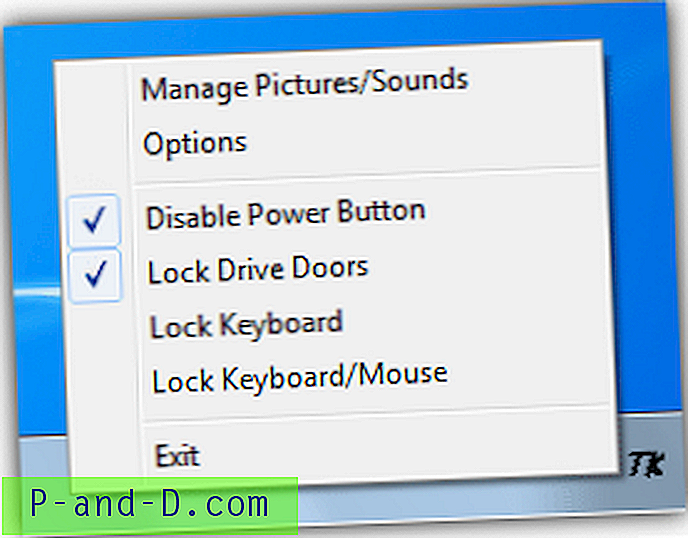
Les fonctions individuelles peuvent être activées ou désactivées via le menu contextuel de l'icône de la barre d'état, et un double-clic sur l'icône active le verrouillage. Pour quitter l'écran verrouillé, tapez simplement le mot QUIT qui peut être modifié à votre guise dans la fenêtre Options. Une minuterie à verrouillage automatique peut être configurée pour s'activer après une certaine période d'inactivité. Fonctionne sous Windows XP vers Windows 7.
Télécharger Toddler Keys
4. Kid-Key-Lock
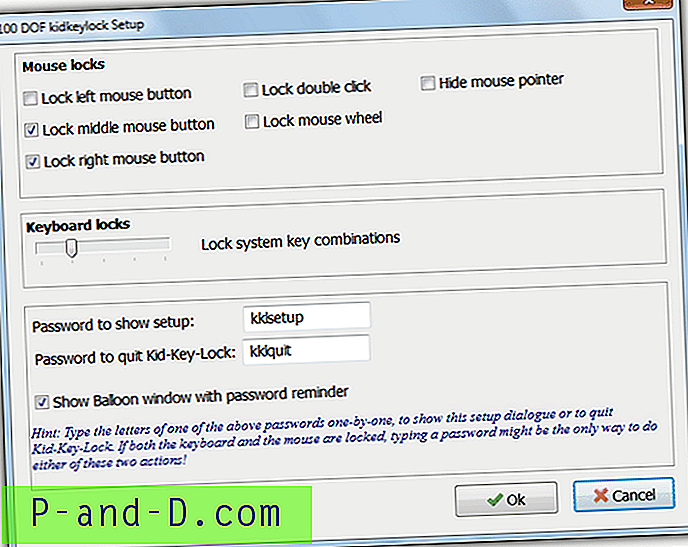
Kid-Key-Lock est un utilitaire pour désactiver partiellement ou complètement les fonctions du bouton de la souris et du clavier pour verrouiller les choses à votre guise. Par exemple, vous pouvez verrouiller uniquement les combinaisons de touches système, verrouiller toutes les touches sauf les caractères, l'espace et la saisie, ou tout sur le clavier. Et pour la souris, vous pouvez verrouiller des boutons individuels, des double-clics, la molette de défilement et même masquer le pointeur de la souris (bien que le pointeur semblait rester visible dans Windows 7). Si vous voulez verrouiller complètement les actions du clavier et de la souris et rendre le programme silencieux, assurez-vous de connaître le mot de passe pour afficher à nouveau l'écran de configuration. Kid-Key-Lock fonctionne sur Windows 2000 à Windows 7 et il existe des versions d'installation portables ou compatibles avec les publicités.
Télécharger Kid-Key-Lock
1 2Suivant › Voir tout

![Télécharger KineMaster pour PC | Windows [10/8 / 8.1 / 7] et Mac](http://p-and-d.com/img/software-apps/679/download-kinemaster.png)


